windows update服务启动时出现“拒绝访问”的解决方案概述
提到Windows自动更新,许多用户对其又爱又恨。爱是因为它能为我们带来更新、更安全的系统,增添生活的新意;恨则是因为它常常在我们不知情的情况下强行开始并运行很长时间的更新。
作者曾因对Windows自动更新忍无可忍,通过修改注册表关闭了该功能。然而,由于当时的年少无知,享受了一段时间的安宁后,当需要重新开启自动更新时,却发现服务无法启动,具体表现为在尝试启动Windows Update服务时会提示“拒绝访问”。
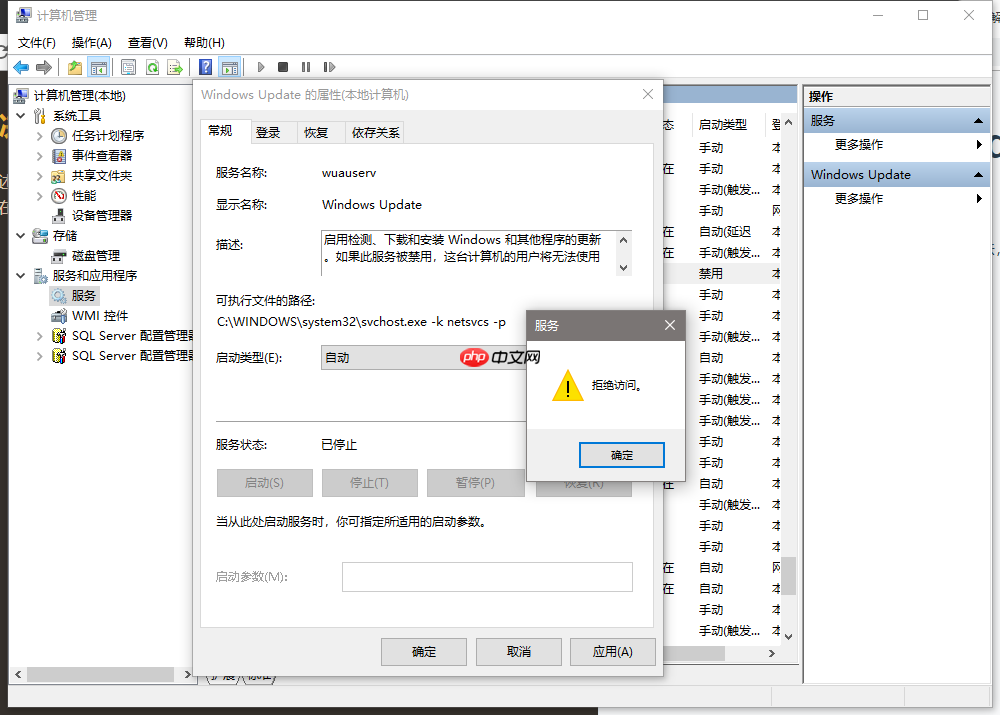
经过多次尝试,终于成功开启了自动更新,并开始了一次漫长的更新过程。此时,作者感受到了自动更新的快乐!在这里记录下这一过程,掌握开启和关闭的方法,才算真正学会这一技巧。本文介绍的方法同样可以用于彻底禁用自动更新。
基本步骤
- 通过“Win”+“R”组合键打开运行窗口,输入“regedit”,然后按下“Enter”键。
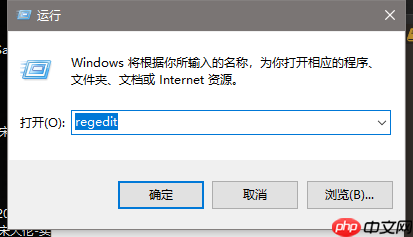
- 在注册表中找到“计算机HKEY_LOCAL_MACHINESYSTEMCurrentControlSetServicesWaaSMedicSvc”,然后在“WaaSMedicSvc”右侧找到“Start”。
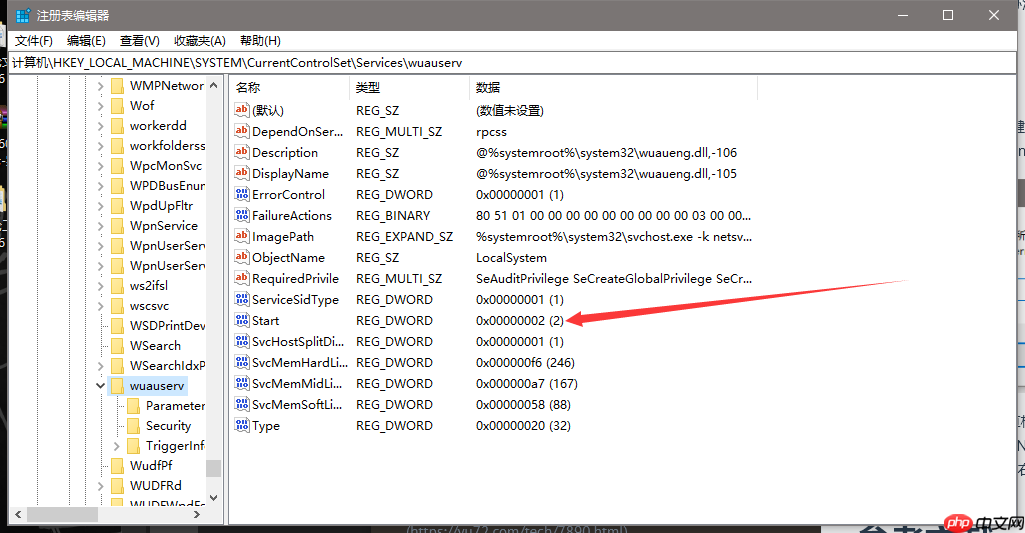
之后,右键点击“Start”并选择“修改”,将数值改为“4”,表示“禁用”。相应地,“1”、“2”、“3”代表不同的状态。
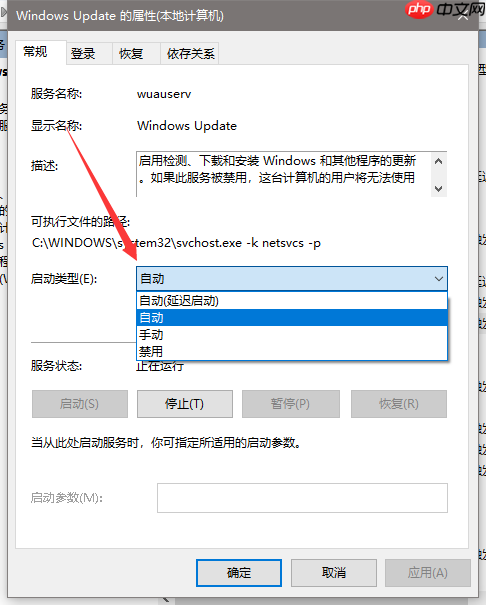
直接修改数值即可开启或关闭自动更新。例如,若要开启自动更新,将数值改为“2”。
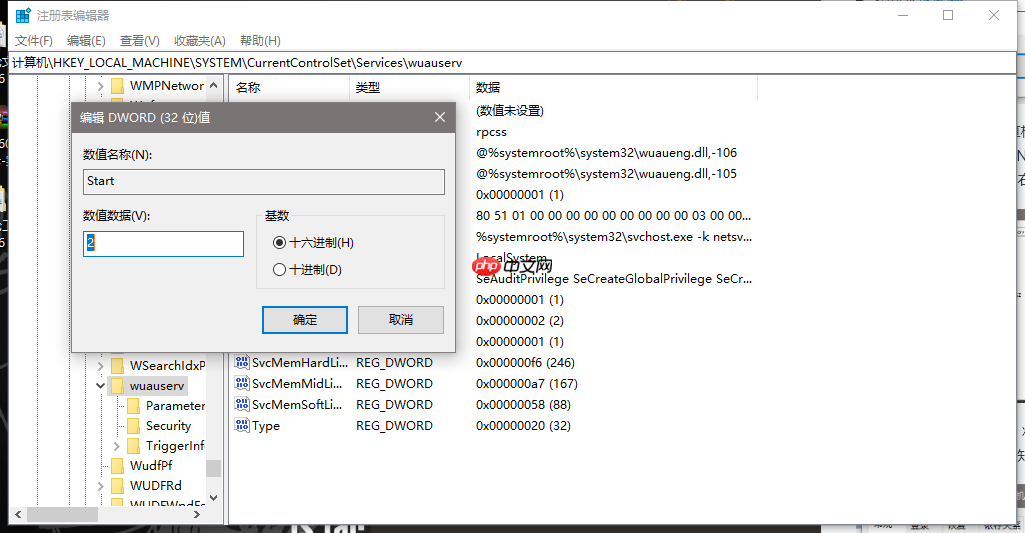
如果此时直接点击“确定”会提示“拒绝访问”,可能是由于当前登录账户没有修改该值的权限。此时,选中“Start”,点击菜单栏中的“编辑”→“权限”,为当前用户添加“完全控制”权限。
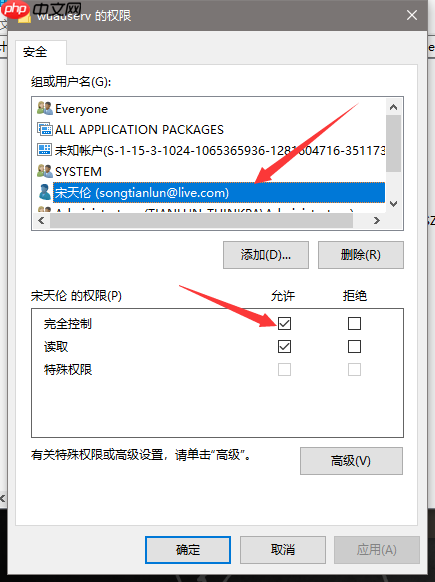
最后,重启计算机,完成操作。
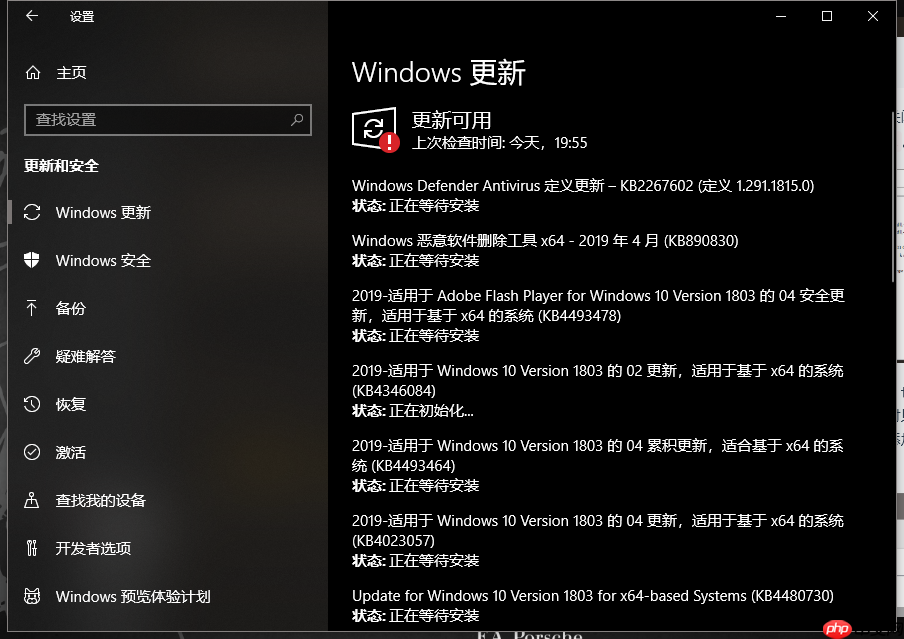
参考文献
WIN10禁用更新,不是办法的办法!
作者:Frytea
标题:Windows Update服务启动弹出“拒绝访问”的解决方案
链接:https://www.php.cn/link/ed5b4ad21f1090dc8bde85374a049f63
版权:本作品由TL-Song根据Creative Commons Attribution-NonCommercial-ShareAlike 4.0 International License授权。

 路由网
路由网














